PDF波浪线命令如何使用?PDF是否可以自定义波浪线样式?
想要让你的PDF文档更加有趣和个性化吗?不妨试试在文件中加入波浪线命令,让内容瞬间焕然一新!波浪线不仅可以增加文档的美观度,还能提升阅读体验,让读者眼前一亮。无论是想要突出重点,还是为文档增添一些特色,波浪线都能帮你实现。快来了解如何在PDF中使用波浪线命令,让你的文档与众不同吧!
PDF编辑器如何添加波浪线?
当我们想要在PDF文件的内容中重点突出一部分文字信息有非常多的注释形式可以选择,比如下划线、波浪线以及高亮等注释形式,这些都是大部分人在需要突出PDF重点内容时会选择的。今天我们就来学习一下PDF添加波浪线的具体操作吧!
福昕PDF编辑器是福昕旗下最具代表性的PDF编辑工具。我们常见的PD文件操作都可以通过福昕PDF编辑器实现,主要包括PDF文件编辑、PDF文件合并拆分、PDF格式转换、PDF增删水印以及其他一些操作。下面主要展示PDF添加波浪线的方法。

步骤一:将PDF文件打开
首先需要下载【福昕PDF编辑器】,下载完毕,安装在电脑上即可。双击打开【福昕PDF编辑器】,点击打开,将PDF文件打开。
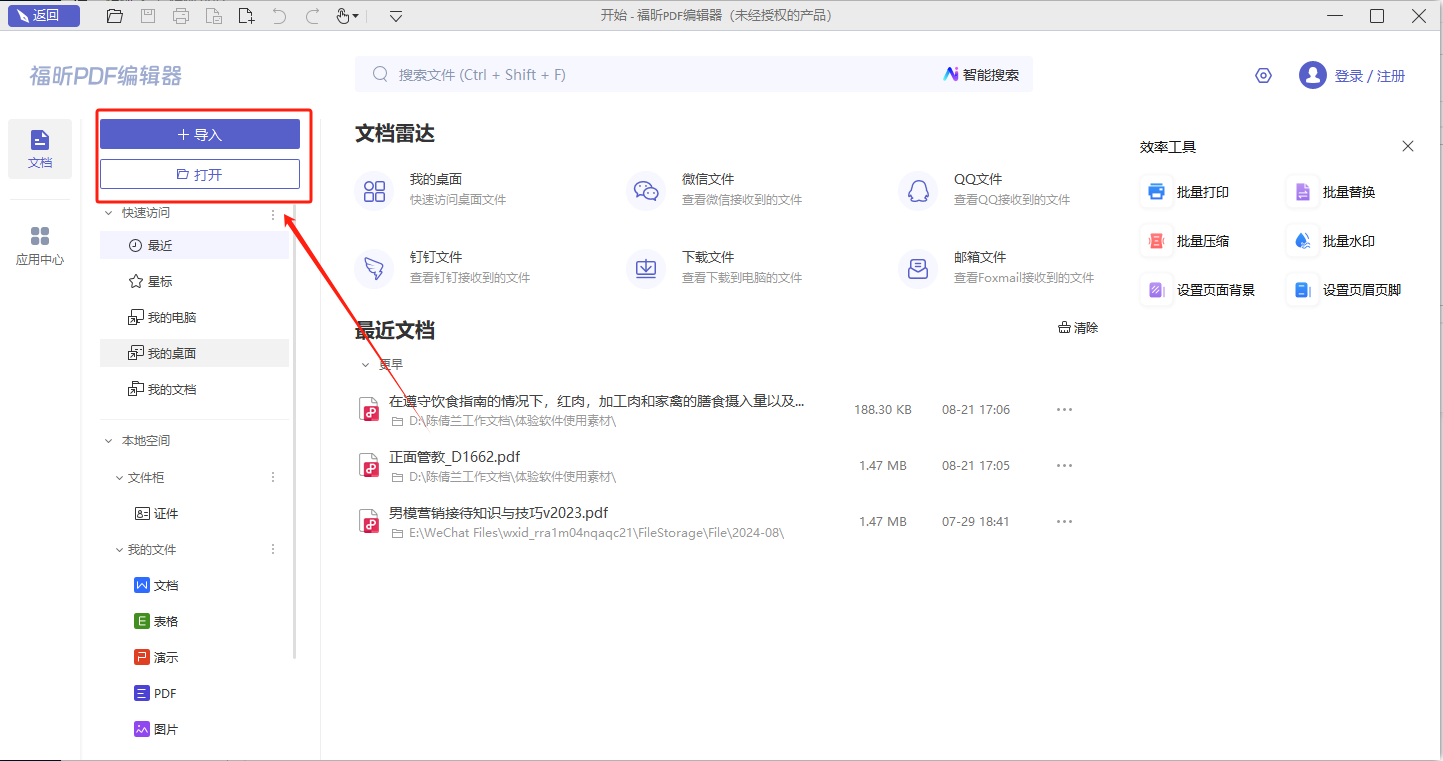
步骤二:点击【添加波浪线】图标
在“注释”栏下可以找到很多不同的注释方式,可以根据需求进行选择,需要添加波浪线的话,点击如下图所示的图标即可。
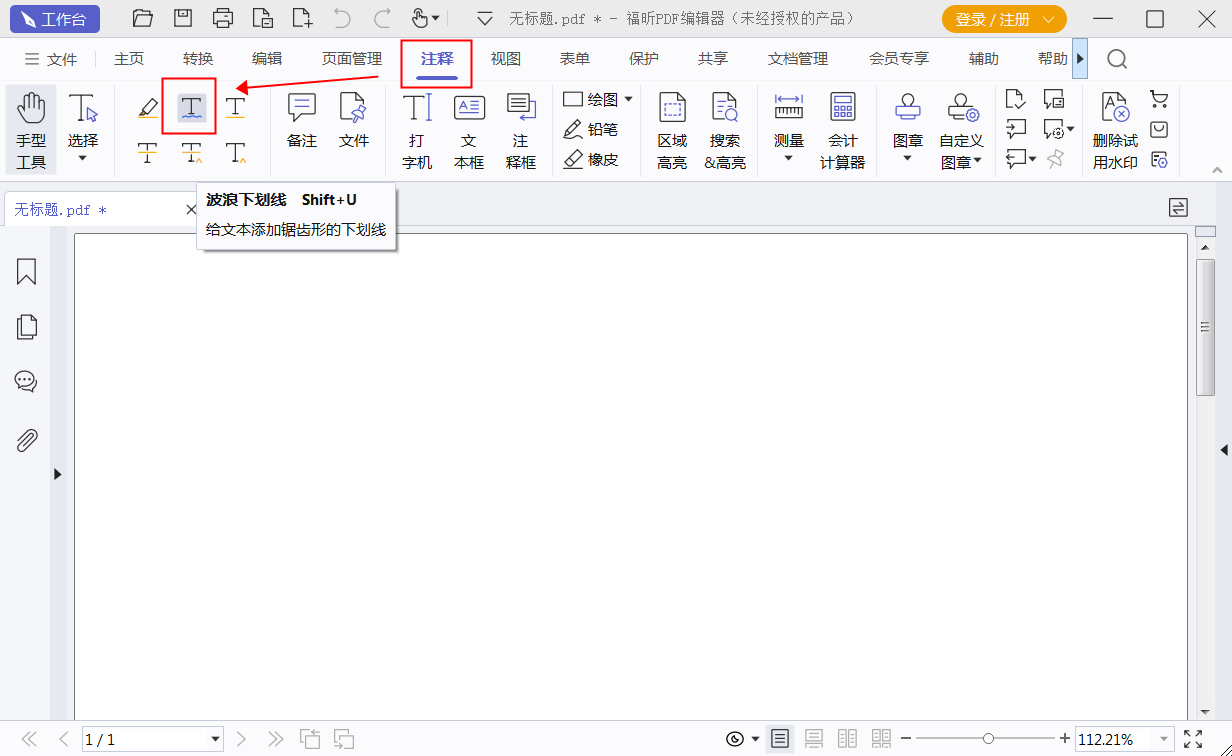
步骤三:保存PDF文件
在添加好了波浪线之后,小伙伴们记得要保存PDF文件哦,不然之前就白操作了哦。
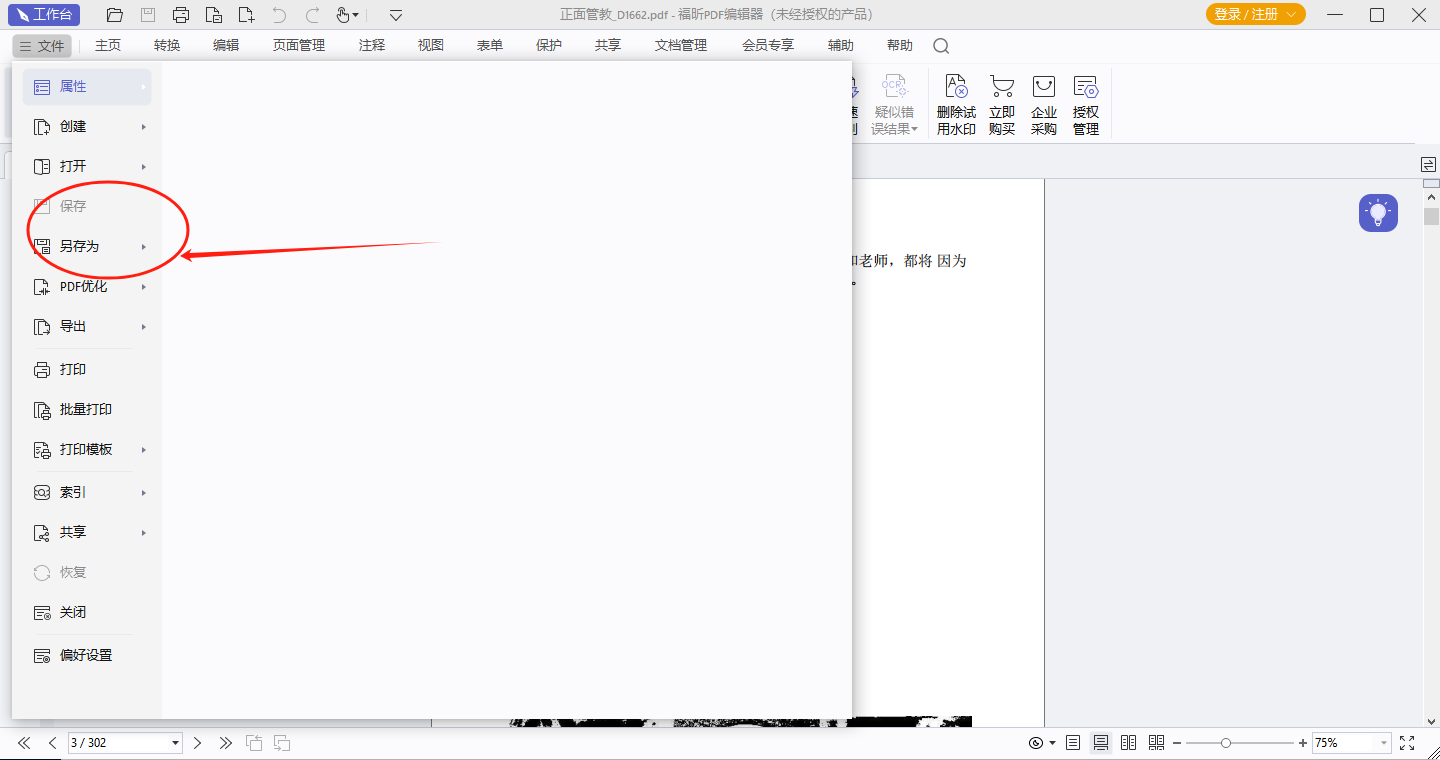
PDF阅读器怎么在PDF文件里添加波浪线?
在PDF文档中添加波浪线,一般是为了突出重点,使得整个文件更有条理性,能让我们在查看时迅速抓住要点。而且PDF阅读器里的注释不仅能帮助我们突出重点,还能对重点加以解释,让其他人看起来更明了。所以这么好用的工具怎么能错过呢?PDF波浪线注释工具学起来!

步骤一:将PDF文件打开
首先需要下载【福昕PDF阅读器】,下载完毕,安装在电脑上即可。双击打开【福昕PDF阅读器】,点击打开,将PDF文件打开。
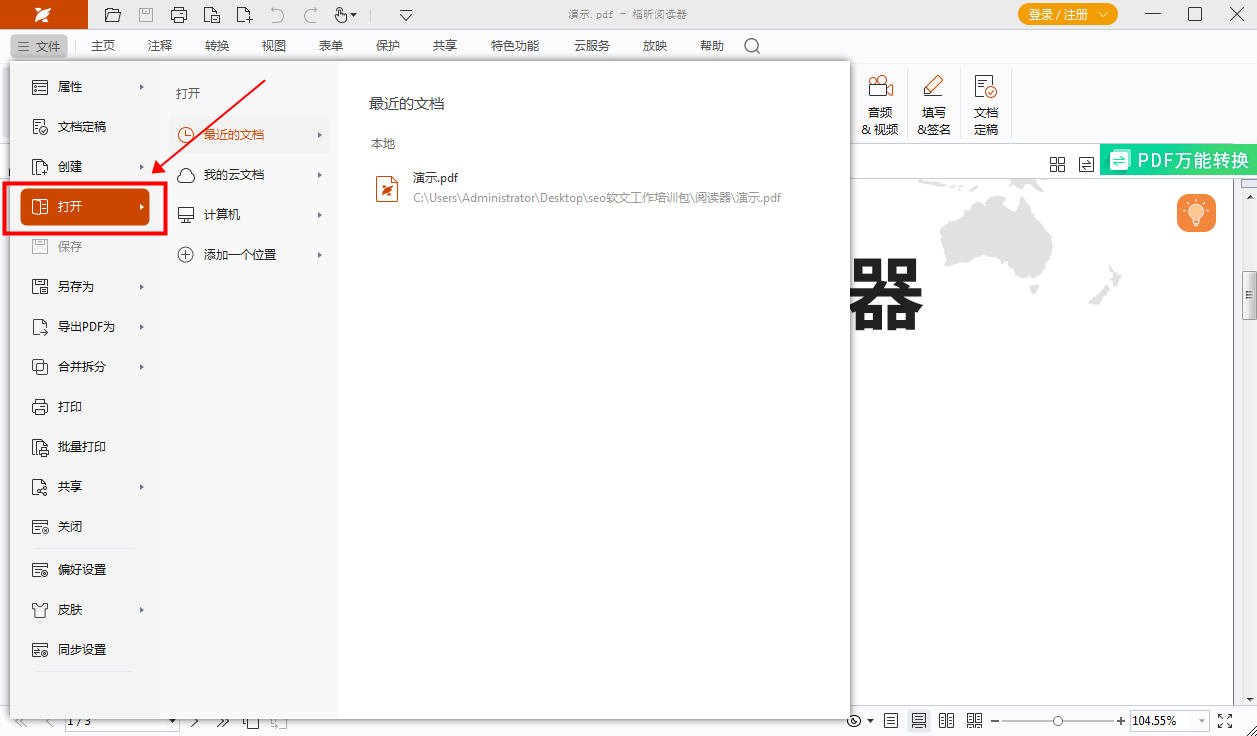
步骤二:点击【添加波浪线】图标
在“注释”栏下可以找到很多不同的注释方式,可以根据需求进行选择,需要添加波浪线的话,点击如下图所示的图标即可。
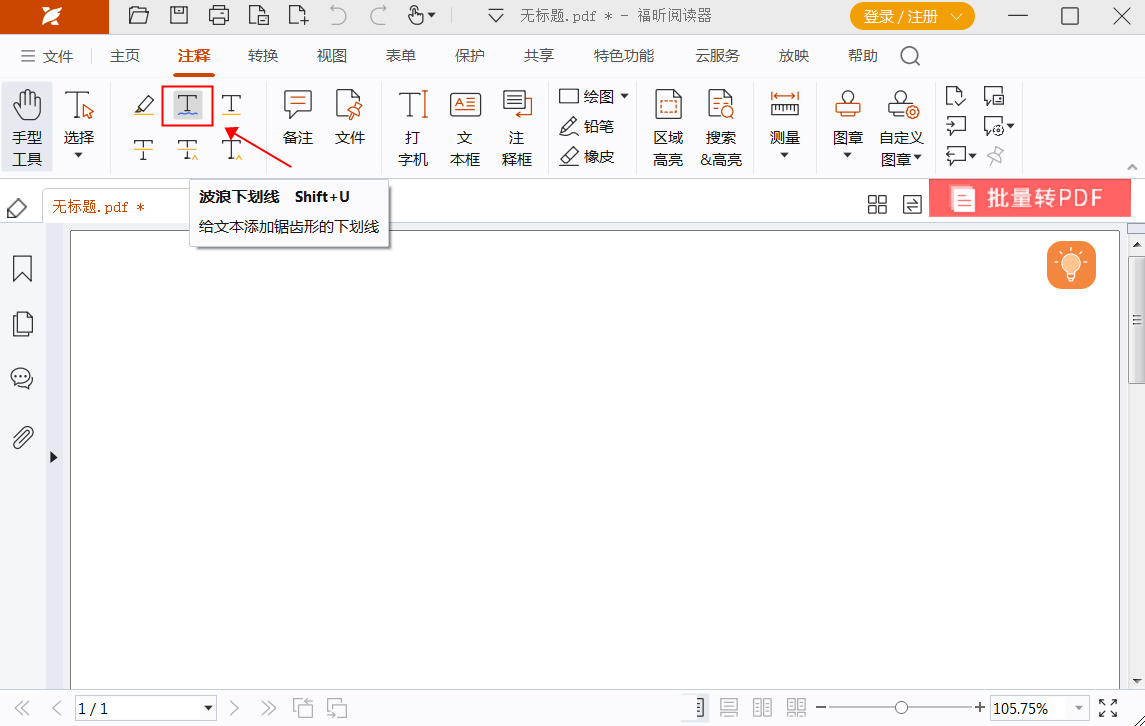
PDF编辑器MAC版如何添加PDF波浪线?
想要在PDF文档中标记一些词汇或段落有非常多的办法,例如使用高亮工具或者进行下划线标记等等。不过,今天小编想要告诉大家另外一个对PDF文件内容进行标注方式,那就是使用PDF的注释工具对文章的内容添加波浪线标记,不同于下划线标记,波浪线更能吸引我们的目光。那么如何添加PDF波浪线呢?

步骤一:将PDF文件打开
首先需要下载【福昕PDF编辑器MAC版】,下载完毕,安装在电脑上即可。双击打开【福昕PDF编辑器MAC版】,点击打开,将PDF文件打开。
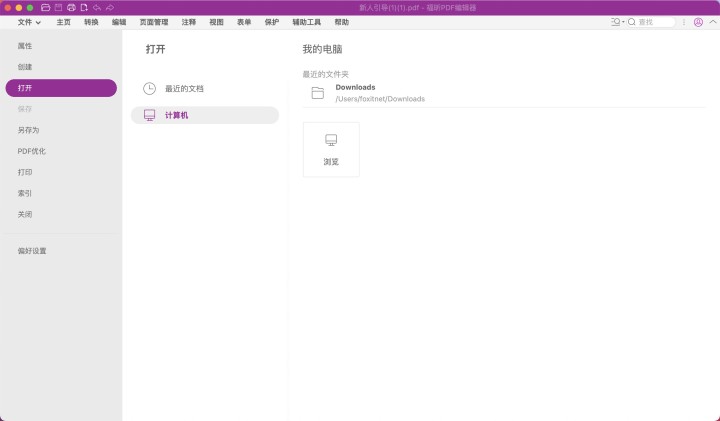
步骤二:点击【添加波浪线】图标
在“注释”栏下可以找到很多不同的注释方式,可以根据需求进行选择,需要添加波浪线的话,点击如下图所示的图标即可。
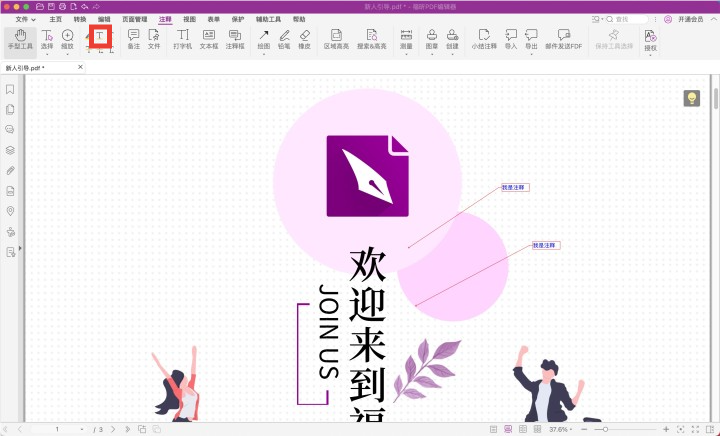
福昕PDF编辑器提供了强大的PDF编辑功能,其中包括了丰富的命令选项,其中波浪线命令是一个非常实用的功能。通过波浪线命令,用户可以在PDF文件中添加波浪线标记,用于突出或强调特定内容,让读者更加关注。这个功能不仅简单易用,而且效果明显,可以帮助用户更加高效地进行PDF文件编辑和标注。无论是在学习、工作还是日常生活中,此工具的波浪线命令都能带来极大的便利,让PDF文件处理变得更加轻松和高效。
本文地址:https://www.foxitsoftware.cn/company/product/14585.html
版权声明:除非特别标注,否则均为本站原创文章,转载时请以链接形式注明文章出处。






